Отключение неиспользуемых частот в инженерном меню
Содержание
- Как отключить неиспользуемые частоты для Android
- 1. Менеджеры процессов
- 2. Автообновление прошивки
- 3. Автообновление приложений в Google Play
- 4. Реклама на смартфонах Xiaomi и других устройствах
- 5. Неиспользуемые частоты LTE
- 6. Автозамена текста
- 7. Предустановленные приложения в Android-смартфоне
- 8. Анимация переходов
- 9. Частые уведомления от некоторых приложений для Android
- 10. Отслеживание предпочтений в Google Chrome и в других браузерах
- Отключаем 3G на Android
Как отключить неиспользуемые частоты для Android
Подробности Категория: советы Опубликовано 12.01.2017 12:00 Зорыч Просмотров: 68585
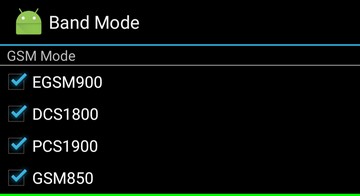
В прошлый раз мы увеличивали громкость звука на смартфоне Android с помощью инженерного меню. В этот раз отключим неиспользуемые частоты, благодаря чему сможем немного уменьшить энергопотребление телефона. А, значит, увеличить время работы смартфона. Прирост будет небольшим, но для кого-то и эти минуты будут не лишними.
Сотовая связь работает на различных частотах и в различных сетях (850, 900, 1800, 1900, 2100, 2600 МГц и т.д.). По-английски эти диапазоны называются band. Существует больше полусотни различных частотных диапазонов. По умолчанию в смартфонах включено избыточное число band’ов. Все их система регулярно сканирует для поиска лучшего источника сигнала сотовой связи. Поэтому неиспользуемые диапазоны частот лучше отключить. Сейчас мы расскажем, как это сделать, что можно отключить, а что трогать нельзя.
Большая часть телефонов на базе Android работает на процессорах MediaTek (MTK). Чтобы зайти в инженерное меню на таких смартфонах, нужно набрать код *#*#3646633#*#* (вводить его нужно там, где вы набираете номер телефона для звонка).
Но проще установить приложение, открывающее прямой доступ в настройки (например, Инженерное Меню MTK Ярлык). Кстати, в смартфоне Fly Cirrus 8 код не работает, и в инженерное меню удалось попасть с помощью приложения.
В меню Telephony находим вкладку BandMode, далее заходим в SIM1 (если у вас две сим-карты). Мы увидим список всех частот трех стандартов: 2G (GSM), 3G (UMTS), 4G (LTE). Все поддерживаемые частоты будут отмечены галочками. Остальные частоты не поддерживаются (их нельзя включить/отключить). Список поддерживаемых частот зависит от конкретной модели смартфона.
GSM
В России 2G-связь работает на частотах 900 и 1800 МГц. Частоты 850 и 1900 МГц в нашей стране не используются. Эти пункты можно смело отключить. Если поедете за границу, не забудьте включить обратно.
UMTS
Все сотовые операторы 3G «вещают» на WCDMA-IMT-2000 (2100 МГц). В ближайшем будущем 3G может заработать на WCDMA-GSM-900. Так что оба пункта оставляем.
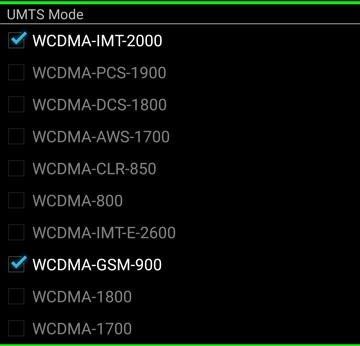
LTE
В моем смартфоне были отмечены Band 1, 3, 7, 20, 38, 40.
Билайн, МегаФон, МТС и Tele2 используют Band 7 (2600 МГц, FDD). Некоторые операторы используют также Band 38 (2600 МГц, TDD).
В ряде регионов 4G-сети работают на Band 3 (1800 МГц).
Band 1 (2100 МГц), Band 20 (800 МГц) и Band 40 (2300 МГц) находятся в планах по использованию в России, но пока не запущены. Так что эти пункты можно отключить.
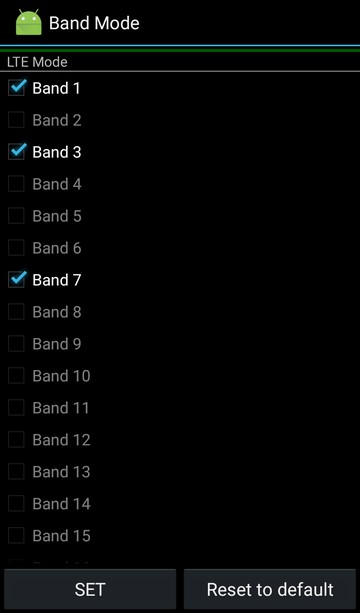
Не забудьте зафиксировать изменения, нажав на кнопку SET в нижней части экрана.
Если у вас двухсимочный телефон и второй слот вы не используете, отключите его в настройках (Настройки > SIM-карты).
Реклама
Все производители Android-смартфонов и примкнувший к ним Google стараются причинить как можно больше пользы владельцам аппаратов. Для этого они постоянно добавляют или усовершенствуют функционал смартфона. Но действительно ли все эти функции несут только лишь пользу, а владельцу смартфона не нужно ничего дополнительно настраивать?
Увы, нет. Во-первых, разработчики далеко не всегда подробно рассказывают об особенностях этих полезных функций. Во-вторых, сами они иногда работают не так, как задумывали их создатели. В итоге смартфоны начинают тормозить, быстрее разряжаться и бесить своего владельца разными способами.
Мы собрали десять таких функций, вреда от которых куда больше, чем пользы.
1. Менеджеры процессов
Изначально менеджеры процессов, или, как их еще называют, Таск Киллеры (Task Killers), были созданы для ограничения фоновых процессов, что должно освобождать оперативную память и также экономить заряд смартфона. Иногда действительно может быть полезно, чтобы при заблокированном экране аппарат потреблял минимальное количество энергии, а во время запуска тяжелых игр или приложений весь остальной софт оказался бы автоматически закрыт.
Что не так с менеджерами процессов
Иногда они в своем рвении не знают меру, блокируют все подряд, или значительно задерживают появление оповещений от различных приложений. Ведь вы же не хотите пропустить сообщения или звонки в мессенджерах или информацию о письмах, пришедших на электронную почту?
Как отключить менеджер процессов в смартфоне Android
В зависимости от смартфона менеджер процессов может находиться в разных частях настроек и скрываться под разными названиями. К примеру, в смартфонах, работающих на процессоре MediaTek, часто встречается функция DuraSpeed, которая как раз и контролирует процессы. Не обязательно выключать контроль полностью — можно лишь ограничить его действие для наиболее нужных приложений, сдвинув ползунок настроек.
В других смартфонах менеджер процессор может находиться в меню настроек энергопотребления, имея название Контроль или что-то похожее. Такой менеджер может негативно влиять на производительность устройства, хотя и экономя при этом ресурсы аккумулятора.
2. Автообновление прошивки
Часто в смартфоне по умолчанию включена функция, которая обнаруживает новые прошивки, скачивает, и в некоторых случаях даже автоматически устанавливает их. Пользователю нет нужды следить за обновлениями, а в случае появления уязвимостей и «дыр» в прошивке их легко ликвидировать.
Что не так с автообновлением
Не все новые прошивки могут похвастаться стабильной работой, и иногда пользователи жалеют об их установке, а вернуть старую прошивку обычно сложно или невозможно. Так что, не надо спешить устанавливать новую прошивку, а лучше подождать и почитать отзывы первых ее пользователей специализированных форумах
Как выключить автообновление прошивки на смартфоне Android
Отключить автообновление в зависимости от смартфона можно примерно следующим образом:
Находим в настройках смартфона пункты Система/Обновление системы/Настройки/Автоматически загрузить пакет обновления/Выключить автообновление.
3. Автообновление приложений в Google Play
Здесь все так же, как и в случае с автообновлением прошивки, только разница в том, что для различного софта, как правило, обновления выходят чаще, поэтому нужно больше времени для того, чтобы отследить все изменения в приложениях и играх.
Что не так с автообновлением приложений в Google Play
Помимо того, что нововведения тоже не всегда бывают удачными, есть и еще один нюанс. Часть приложений может обновляться настолько часто, что это серьезно повлияет на время работы Android-устройства
Как выключить автообновление приложений в Google Play на смартфоне Android
Заходим в магазин приложений Google Play, открываем вкладку с настройками и в пункте «Автообновление приложений» выставляем значение «Никогда» или «Только через Wi-Fi».
Заодно выключаем автоматическое воспроизведение видео, чтобы при присмотре информации о приложении видеоролики включались только по требованию пользователя, и это тоже сэкономит как заряд, так и интернет-трафик.
4. Реклама на смартфонах Xiaomi и других устройствах
Время от времени на рынок выходят крайне интересные смартфоны, которые стоят куда дешевле, чем модели конкурентов с похожими характеристиками. Особенно славится этим компания Xiaomi. Но как, практически не получая прибыль от их продажи, этой компании тогда удается зарабатывать?
Ответ кроется в встроенной в прошивку рекламе, которая отображается в предустановленном софте.
Что не так с рекламой на смартфонах
Главным образом то, что она бесит. Но есть и кое-что похуже. Малоизвестные производители дешевых китайских смартфонов не брезгуют вшивать в программное обеспечение своих смартфонов не только рекламу, но и вирусы. И вот тогда реклама и «самопроизвольная» установка всяких приложений на смартфон может стать самой невинной из ваших проблем.
Как убрать рекламу на смартфоне Xiaomi и других производителей
К счастью, солидные производители смартфонов (а Xiaomi, безусловно, к ним относится) не только тщательно следят за тем, чтобы в их прошивках не было вредоносного стороннего кода, но и оставляют пользователям возможность отключить рекламу стандартными средствами прошивки. Правда, процесс полного отключения занимает далеко не одно действие.
Вот целый список настроек, отвечающих за рекламную часть. Все их придется обойти и отключить:
- Настройки/Расширенные настройки/Конфиденциальность/Рекламные сервисы/Персональные объявления/Выключаем (если не выключено)
- Безопасность/Символ шестеренки/Получать рекомендации/Переключатель в положение Выкл.
- Безопасность/Символ шестеренки/Очистка/Получать рекомендации/Переключатель в положение Выкл.
- Безопасность/Символ шестеренки/Ускорение/Получать рекомендации/Переключатель в положение Выкл.
- Проводник/три полоски сверху/Настройки/Информация/Получать рекомендации/Переключатель в положение Выкл.
- Стандартный браузер/три полоски/Настройки/Безопасность/Персонализация услуг/Переключатель в положение Выкл (если не выключено).
- Музыка/три полоски/Настройки/Расширенные настройки/Получать рекомендации/Переключатель в положение Выкл.
- Темы/Смайлик снизу/Настройки/Получать рекомендации/Переключатель в положение Выкл.
- Загрузки/три точки сверху/Настройки/Получать рекомендации/Переключатель в положение Выкл.
- Настройки/Все приложения/три точки сверху/Настройки/Получать рекомендации/Переключатель в положение Выкл.
- Часы/три точки сверху/Настройки/Персональные рекомендации контента/Переключатель в положение Выкл.
Что делать с Android-смартфонами других брендов? Тут все очень индивидуально. Где-то, например, в смартфонах Tecno, реклама в меню приложений отключается просто — путем нажатия на 3 точки в верхней части экрана и выбора соответствующего пункта.
А вот в смартфонах Fly раньше нужно было устанавливать сторонний лаунчер, чтобы не видеть ничего лишнего. В совсем сложных случаях, когда способ отключения рекламы не гуглится или не работает, можно установить софт Adguard, блокирующий абсолютно все, что связано с рекламой.
5. Неиспользуемые частоты LTE
Смартфоны могут поддерживать огромное количество диапазонов LTE, что на самом деле полезно, если вы путешествуете по миру и используете заграницей СИМ-карты местных операторов. Таким образом, гарантируется работа быстрого интернета, где бы вы не находились.
Что не так с частотами LTE
Сканирование лишних частот — лишние затраты энергии для вашего аппарата. Отключите неиспользуемые частоты, и ваш Android-смартфон перестанет заниматься ерундой и проработает чуть дольше на одном заряде.
Как отключить неиспользуемые частоты LTE на смартфоне Android
Это возможно не всегда. Способ отключения работает только на девайсах с процессором MTK, но в части устройств инженерное меню просто вырезано из прошивки.
- Для отключения частот LTE вам понадобится доступ в инженерное меню, которое вызывается набором на клавиатуре комбинации *#*#3646633#*#*.
- Далее переходим в пункт BandMode, больше ничего не трогая. Для России можно оставить только частоты 3, 7, 20, 31 и 38, хотя в зависимости от области и оператора будет нужна лишь часть этих диапазонов – о поддерживаемых частотах лучше узнать у местного оператора связи.
- Отредактировав частоты, нажимаем на нижнюю кнопку Set (сохранение настроек), затем закрыв инженерное меню.
При проблемах со связью рекомендуется заново включить ранее отключенные частоты, либо поочередно включать каждую частоту, методом исключения выясняя, какой диапазон LTE необходим для работы сети.
В случае со смартфоном на чипсете Qualcomm Snapdragon об отключении частот лучше забыть: это долго, сложно и в большинстве случаев невозможно без root-прав.
6. Автозамена текста
Под автозаменой подразумевается автоматическое исправление ошибок, которые пользователь может совершить во время печатания текста. Иногда ее называют T9, по аналогии со способом быстрого набора текста в кнопочных телефонах.
Что не так с автозаменой текста
Казалось бы, это полезная функция, которая поможет избежать неловких ситуаций, но на деле нередко получается совсем наоборот, и вместо задуманного слова система иногда выдает нечто, кардинально отличающееся по значению, и не всегда приличное.
Как отключить автозамену на смартфоне Android
- Открываем используемую клавиатуру. Это можно сделать, начав ввод текста SMS, в браузере или в любом другом приложении.
- Входим в меню настроек, нажав на символ шестеренки.
- Находим пункт под названием «Автозамена» или «Автоисправление» и отключаем настройку.
7. Предустановленные приложения в Android-смартфоне
К сервисам от Google в смартфонах мы все давно привыкли, как привычным стал и тот факт, что весь предустановленный софт от знаменитой компании удалить нельзя, во всяком случае, стандартными способами. Также далеко не всегда удаляются и фирменные приложения от производителей, но иногда также в прошивках встречаются игры и приложения, польза которых выглядит сомнительной.
Что не так с предустановленными приложениями
Дело не только в том, что они занимают место в памяти смартфона. Когда вы устанавливаете приложения, вы сами определяете, какие разрешения им дать. В случае же предустановки же набор этих разрешений определяет производитель, и не факт, что вам понравится этот набор. Если же мы говорим о ультрадешевых смартфонах малоизвестных производителей, то не исключен и вариант со встраиванием вредоносного кода.
Как удалить предустановленные приложения в смартфоне на Android
- Открываем основное меню настроек Android.
- Переходим в пункт «Приложения и уведомления», а затем в «Сведения о приложениях».
- Открываем нужное приложение и нажимаем на кнопку «Удалить», либо, если оно не удаляется, «Отключить». Отключенное приложение по-прежнему будет занимать место в пользовательской памяти, но перестанет использовать оперативную, что может положительно сказаться на быстродействии смартфона.
8. Анимация переходов
Не несущая особой смысловой нагрузки анимация в прошивке смартфона, которая делает операционную систему более красивой, добавляя приятные на вид иконки загрузки и эффекты перелистывания страниц, не всегда полезна для самого устройства.
Что не так с анимацией переходов
Она создает ненужную нагрузку и тормозит работу операционной системы. Это заметно, если у вас бюджетный или ультрабюджетный смартфон, а также некогда мощный аппарат, железо которого успело устареть.
Как отключить анимацию в смартфоне на Android
Для отключения анимации необходимо открыть настройки разработчика. В большинстве Android-смартфонов это можно сделать, зайдя в основные настройки, затем выбрав пункт «Система/сведения о ПО» и кликнув 5 раз на надпись «Номер сборки». После того, как появится сообщение «Поздравляем, вы стали разработчиком!», в настройках появится дополнительный пункт «Для разработчиков» — он-то нам и нужен. Далее ищем пункты «Анимация окон» и «Анимация переходов» и выставляем значение «Без анимации».
9. Частые уведомления от некоторых приложений для Android
Есть такие приложения и игры, которые не хочется удалять, или которые невозможно удалить стандартным способом. При этом некоторый софт может быть слишком назойливым в плане отправки уведомлений, оповещая о далеко не всегда полезной информации — например, что появилась скидка на ненужную вещь, или о том, что пора продолжить игру.
Что не так с уведомлениями на смартфоне
Они просто бесят и отвлекают внимание.
Как отключить уведомления от приложений в смартфоне на Android
Нередко оповещения позволено отключить в настройках самого приложения, но если подобных настроек в нем нет, придется воспользоваться средствами операционной системы. Для выключения действуем так:
- Открываем основное меню настроек Android.
- Переходим в пункт «Приложения и уведомления», а затем в «Сведения о приложениях».
- Выбираем нужное приложение и кликаем на надпись «Уведомления».
- Выключаем оповещения от софта.
10. Отслеживание предпочтений в Google Chrome и в других браузерах
Сайты, на которые вы заходите, склонны собирать данные о ваших предпочтениях, чтобы показывать вам рекламу на основе поисковых запросов и посещаемых страниц. Изначально, как правило, в браузерах выключен запрет отслеживания, и это единственная функция из всех, что мы перечислили, которую, наоборот, стоит включить, а не выключить.
Что не так с отслеживанием предпочтений
Да, с одной стороны вы лишаетесь показа потенциально интересных вам товаров и услуг. С другой стороны, вы избавляетесь и от неприятного чувства, что кто-то отслеживает каждый ваш шаг. Конечно, это иллюзия ложная, так как смартфоны, как известно, подслушивают наши разговоры, подглядывают за текстом, который мы набираем и делают еще массу не очень красивых вещей. Но с этим бороться крайне сложно, а вот отслеживание сбора данных в браузерах отключить нам по силам.
Как запретить отслеживание посещенных сайтов в Google Chrome
Включается запрет отслеживания в Google Chrome следующим образом:
- Открываем приложение Chrome Chrome на устройстве Android.
- Справа от адресной строки нажимаем на значок с тремя точками, затем выбираем «Настройки».
- В разделе «Дополнительные» нажимаем на «Личные данные».
- Нажимаем «Запрет отслеживания».
- Ставим переключатель в положение Вкл.
Для браузера Firefox тоже есть похожая инструкция:
- Открываем настройки, нажав на три точки в правом верхнем углу.
- Выбираем пункт «Параметры», а затем – «Приватность».
- Ставим переключатель в положение «Вкл», а также включаем защиту от отслеживания.
Вот и все. Теперь вы управляете смартфоном, а не он вами.

3G — технология мобильной связи третьего поколения, которая сочетает в себе как высокоскоростной доступ к сети интернет, так и технологию связи. 3G обеспечивает стабильный доступ в интернет на высокой скорости. Однако у этого вида связи есть один минус, пусть и небольшой — это чуть более высокое потребление энергии, а в отдельных случаях — весьма ощутимое.
Для того, чтобы сэкономить заряд батареи, пользователь может отключить 3G на своем телефоне или смартфоне. Как это сделать?
Отключаем 3G на Android
Обращаем ваше внимание на то, что в зависимости от устройства и его прошивки отключение 3G может несколько отличаться. Первый пример мы покажем на устройстве от компании Xiaomi.
Заходим в настройки. Первый пункт называется «Мобильная сеть». Он нам и нужен — тапните по нему.
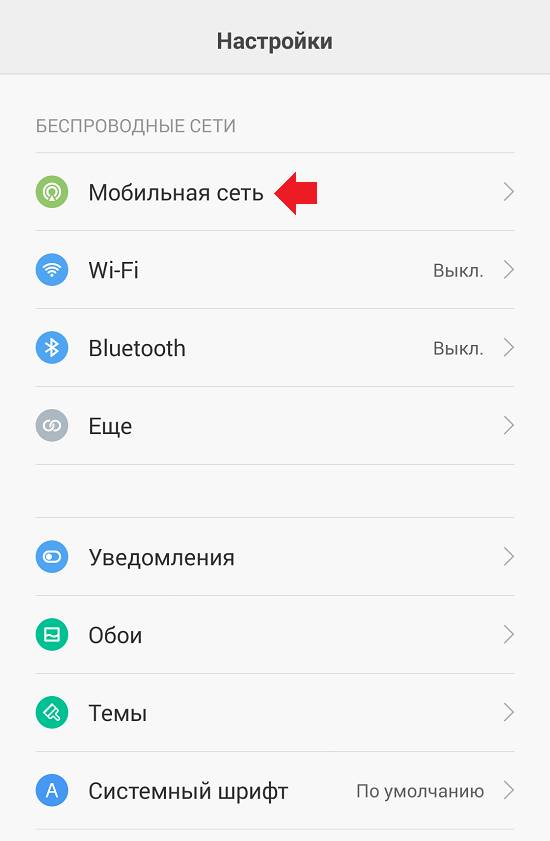
На следующей страничке выбираем «Тип сети».
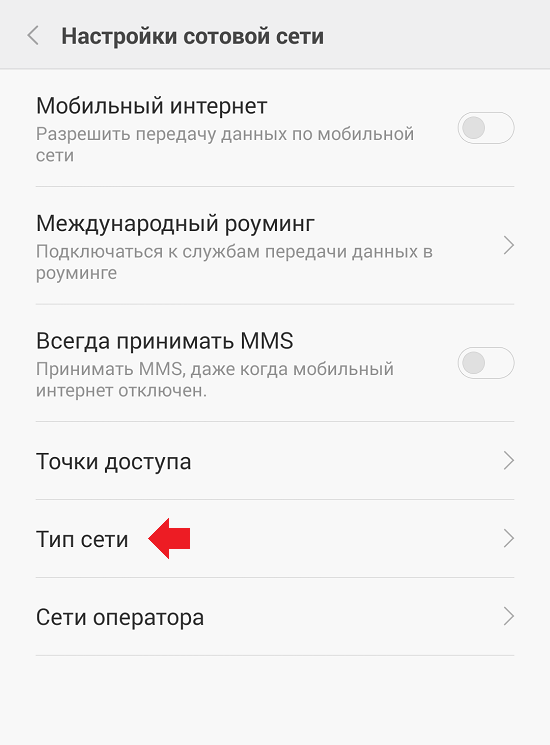
Теперь можем выбрать предпочтительный тип сети: только 2G (для энергосбережения), только 3G или предпочтительно 3G.
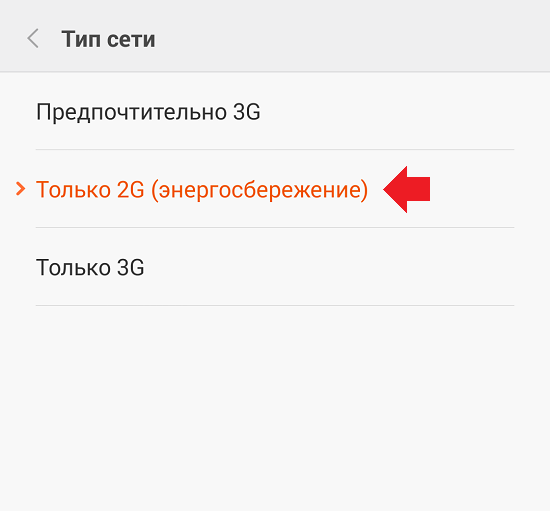
Следующий пример — на основе смартфона Samsung Galaxy с фирменной оболочкой TouchWiz.
Заходите в настройки. Перед вами меню. Во вкладке «Подключения» выбираете пункт «Другие сети».
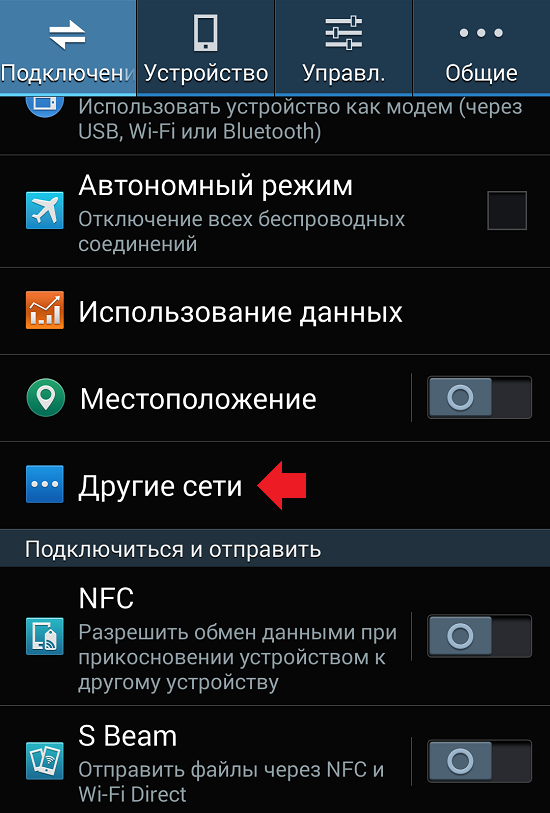
В следующем окне — «Мобильные сети».
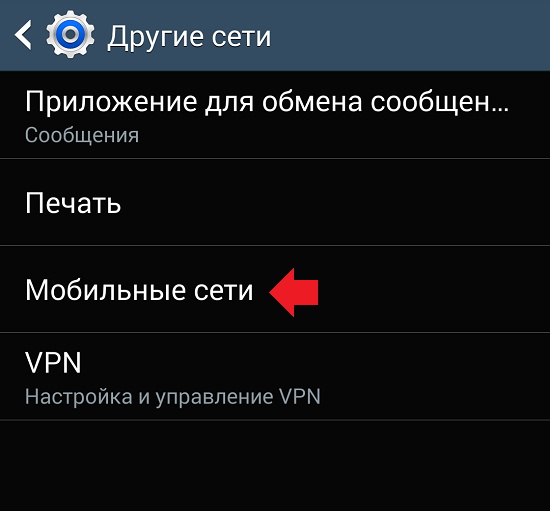
Затем — «Режим сети».
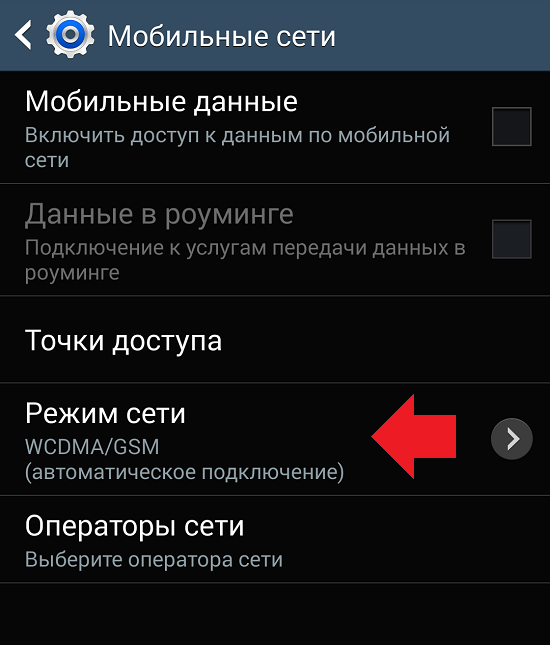
В открывшемся окошке выберите «Только GSM».
Режим 3G отключен. Как видите, совершенно ничего сложного.





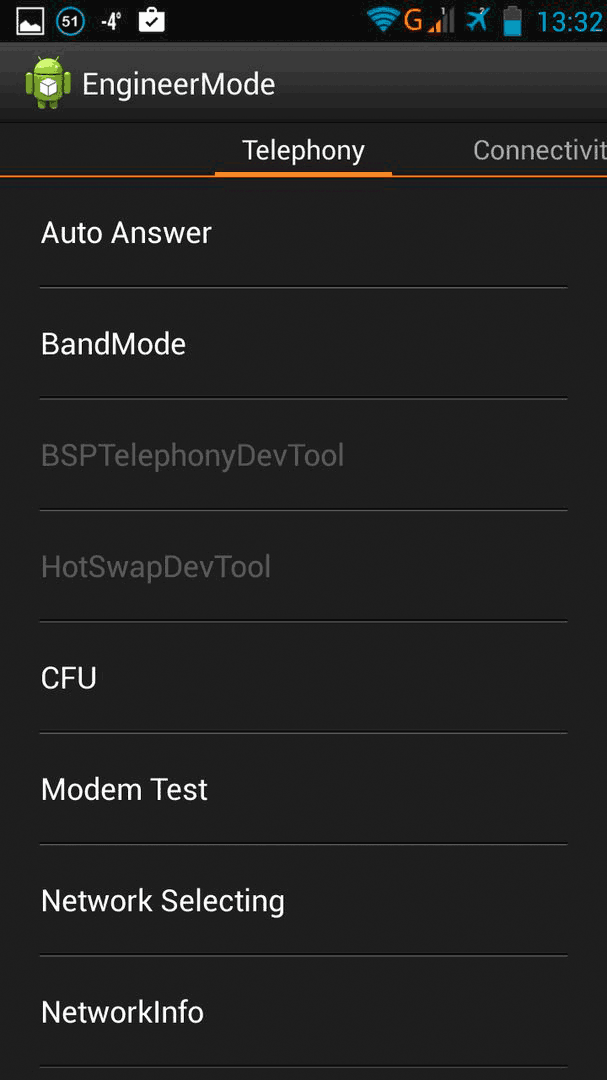

Добавить комментарий